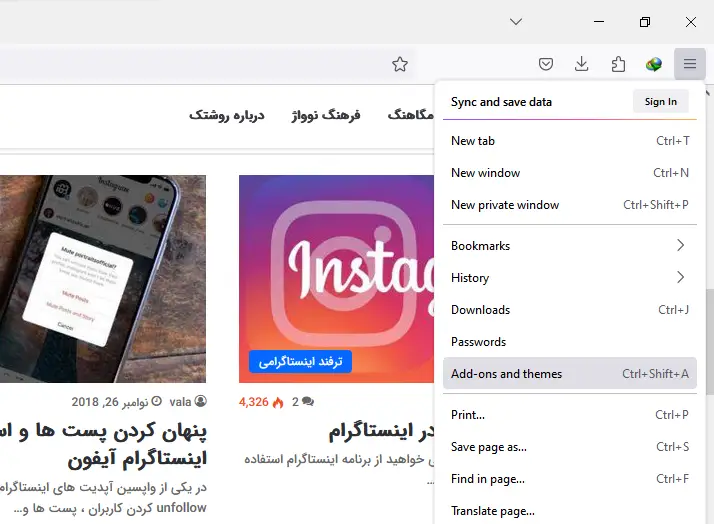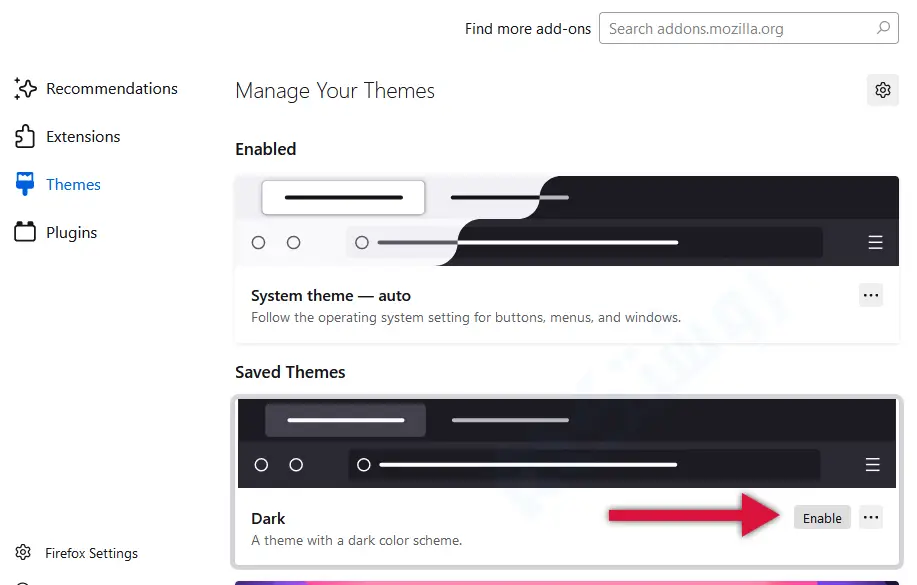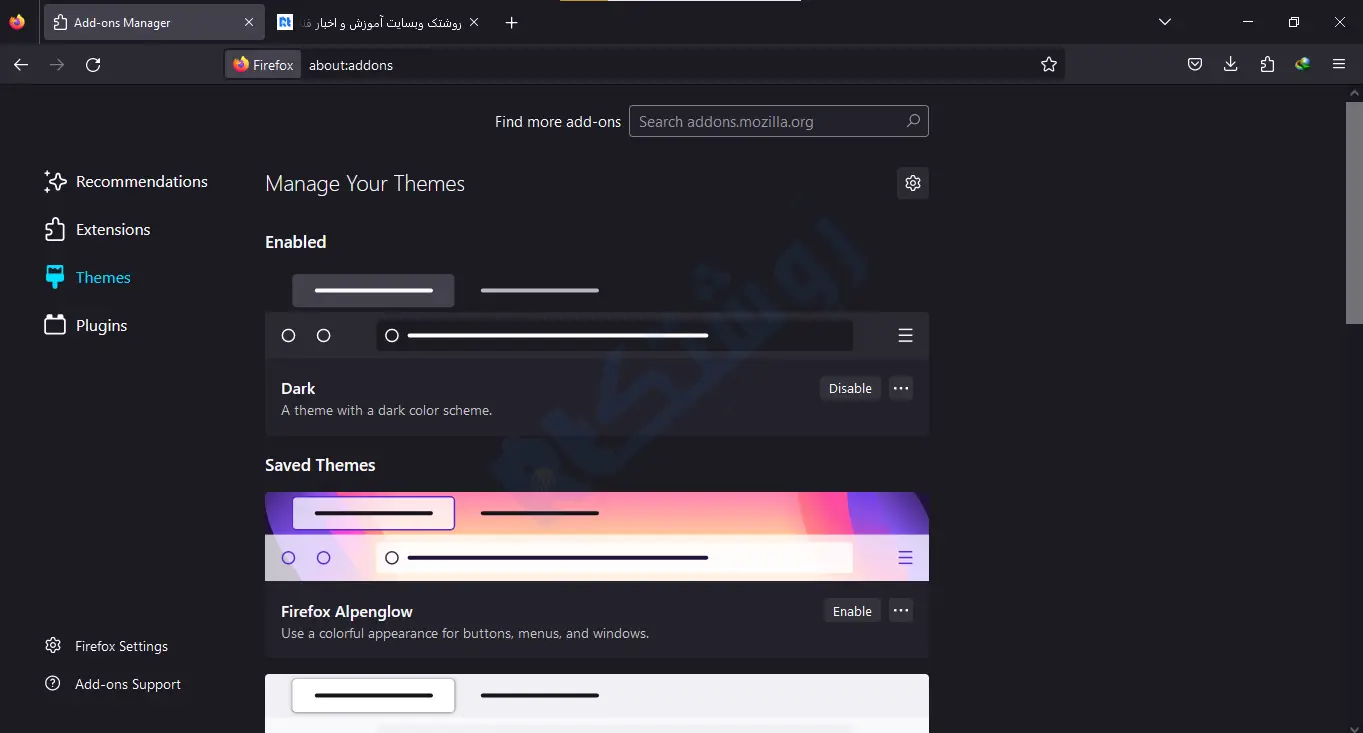فایرفاکس
فعال کردن حالت تاریک فایرفاکس [آپدیت 2023]
![فعال کردن حالت تاریک فایرفاکس [آپدیت 2023]](https://www.raveshtech.ir/wp-content/uploads/2018/10/How-Enable-Dark-Mode-On-Firefox-on-mobile-and-PC-780x470.jpg)
به این آموزش امتیاز دهید
[کل: 1 میانگین: 4]
در صورتی که بنا به هر دلیلی از جمله خستگی چشم و یا کاستن از نور و فروغ آبی نمایشگر گوشی یا کامپیوتر خود در پی فعال کردن حالت تاریک فایرفاکس هستید. در واقع نسخه های کامپیوتر فایرفاکس همگی دارای 3 تم یا حالت اصلی می باشند که عبارتند از default، Light و Dark. شما می توانید هر یک از این تم ها را در بخش تنظیمات فایرفاکس فعال کنید. با روشتک همراه باشید تا روش فعال کردن حالت شب فایر فاکس را در گوشی و کامپیوتر به شما نشان دهیم. در صورتی که از مرورگر کروم نیز بهره میبرید شاید دیدن روش فعال کردن دارک مود کروم نیز برایتان سودمند باشد.
فعال کردن حالت دارک فایرفاکس اندروید
- در مرورگر فایرفاکس منوی 3 نقطه بالای مرورگر را تَپ کنید.
- در فهرست باز شده گزینه Settings یا تنظیمات را برگزینید.
- سپس Customize یا سفارشی سازی را برگزینید.
- در پایان تیک گزینه Dark یا تاریک را بزنید.
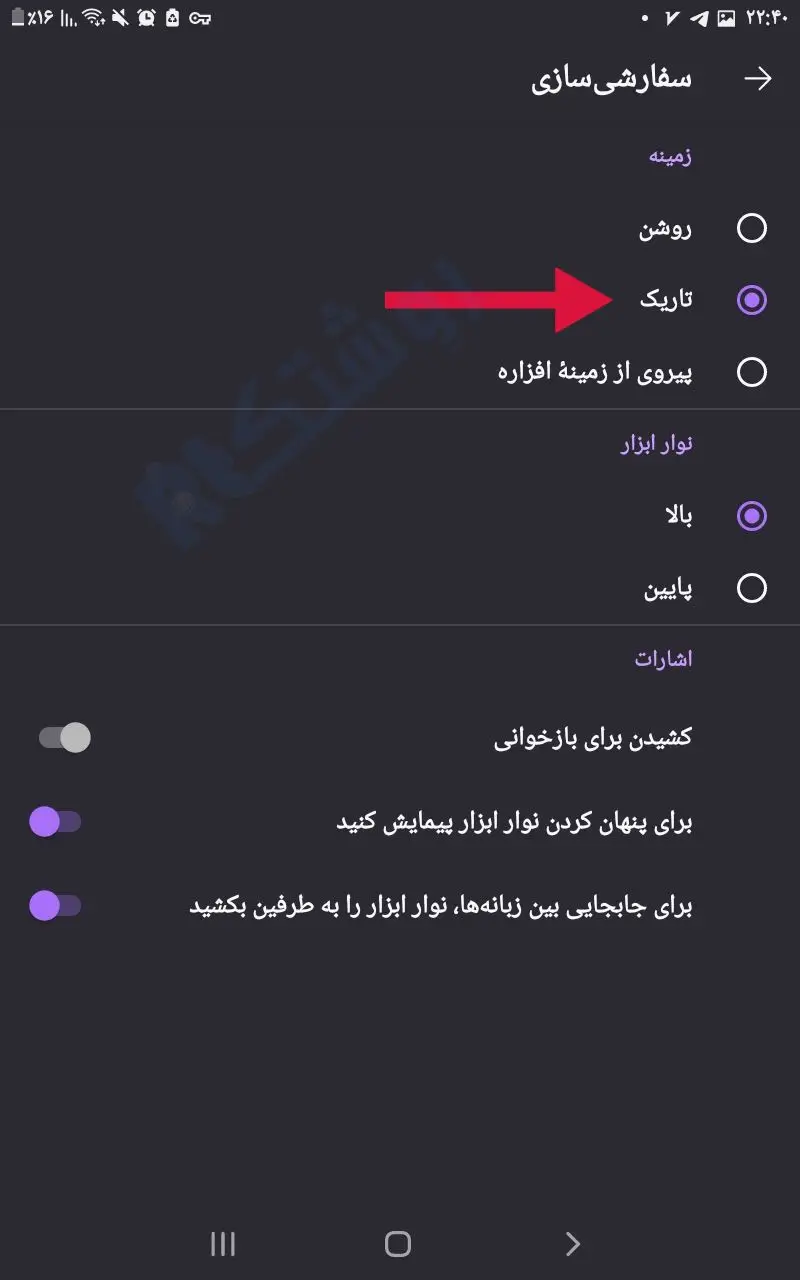 |
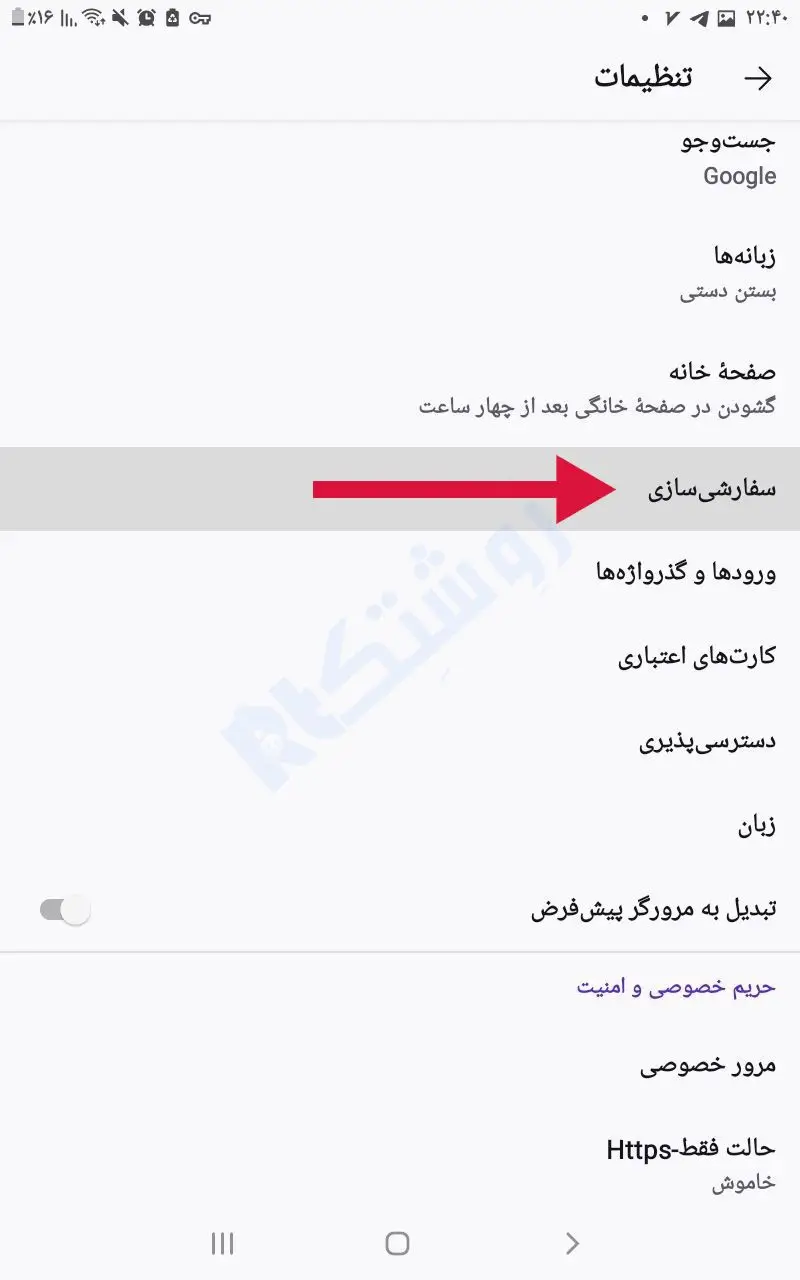 |
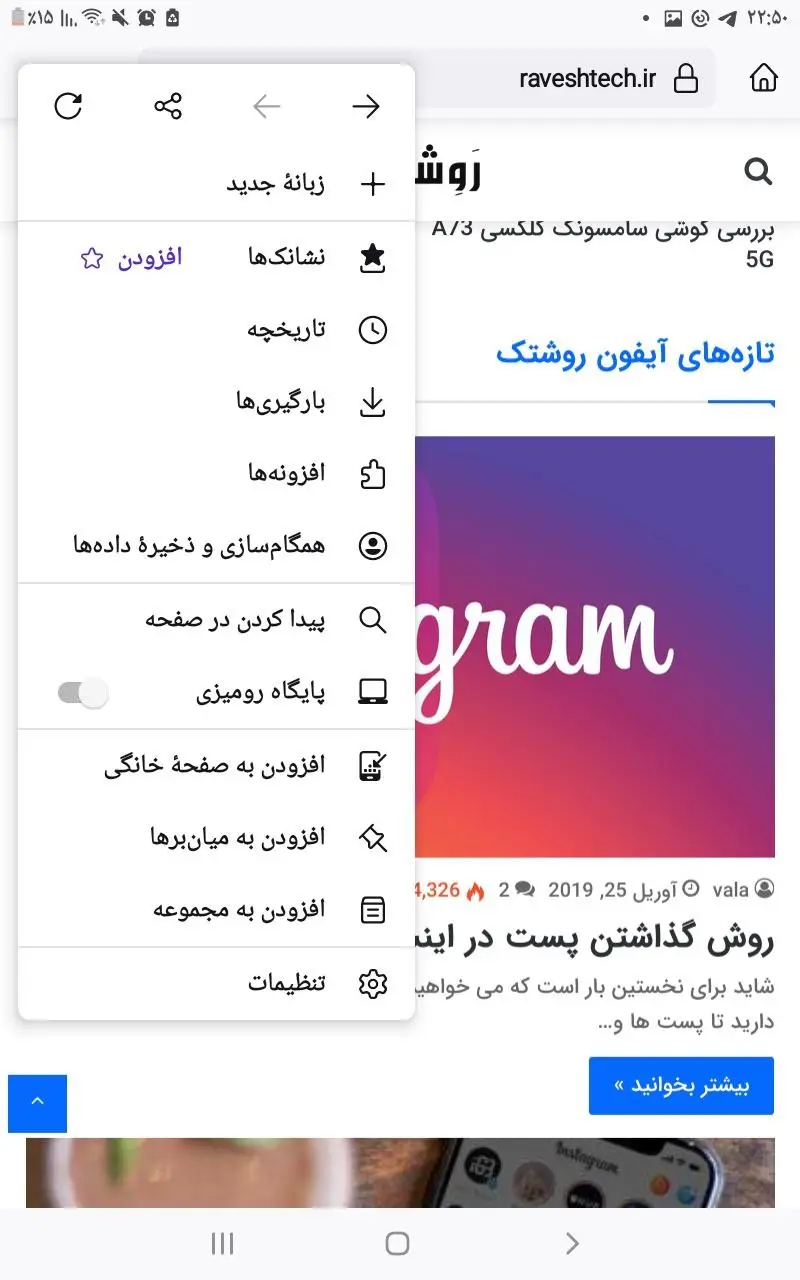 |
فعال نمودن حالت شب فایر فاکس در کامپیوتر
برای انجام این کار گام های زیر را دنبال نمائید:
- مرورگر Firefox را باز کنید.
- منوی 3 خطی بالا گوشه راست مرورگر را کلیک کنید.
- سپس در فهرست باز شده، گزینه Add-ons and themes را کلیک کنید.
- در برگه باز شده و در ستون سمت چپ Themes را برگزینید.
- سپس در فهرست باز شده پوستهها دکمه Enable تم یا پوسته Dark را کلیک کنید تا پوست تیره فایرفاکس فعال شود.
در ادامه بخشهای آموزشی در صورتی که روش دوست دارید حذف، بازیابی و مشاهده پسورد ذخیره شده در فایرفاکس را یاد بگیرید میتوانید آموزش آن را ببینید.